Tukiwa watoto, tuliulizana: “Mna Pentium ya aina gani?” Wengi walijibu kwamba walikuwa na kompyuta ya Pentium IV, lakini kila wakati kulikuwa na watoto ambao walitaka kuwa bora na tayari wanamiliki Pentium V, ambayo haikutolewa na Intel.
Lakini tusiwahukumu. Kisha hakuna hata mmoja wetu aliyekuwa na wazo la jinsi ya kujua sifa za kiufundi za kompyuta yetu. Ilitumia taarifa iliyopokelewa kutoka kwa wazazi au muuzaji wakati wa kununua. Sasa unaweza pia kupata na vyanzo hivi vya habari vya mamlaka, lakini linapokuja suala la maelezo ya kiufundi, ni bora kuziangalia mwenyewe.
Jinsi ya kujua sifa za kompyuta yako
Pakua Habari
Unapowasha kompyuta, skrini nyeusi iliyochorwa yenye aikoni fulani huonekana kwa muda. Juu yake unaweza kuona ni vifungo vipi vya kushinikiza kuingia BIOS, uzindua Menyu ya Boot.
Pia kuna vigezo vichache vya kiufundi vya PC. Skrini hupotea haraka sana ili kubatilisha data kutoka kwayo, kwa hivyo kumbukumbu kamili ya picha ni muhimu. Ingawa wanasema kwamba ukibonyeza kitufe cha Pause Break, upakuaji utaganda. Ili kuifanya irudi, bonyeza Esc.
Tabia za mfumo
Upeo ambao unaweza kujua kutoka kwa skrini ya boot ni toleo la BIOS na mfano wa processor. Hii haitoshi kusema kwamba unajua sifa za kompyuta yako. Kwa hiyo, baada ya kupakia Windows, subiri kidogo kuanza kivinjari. Kwanza angalia sifa za mfumo:
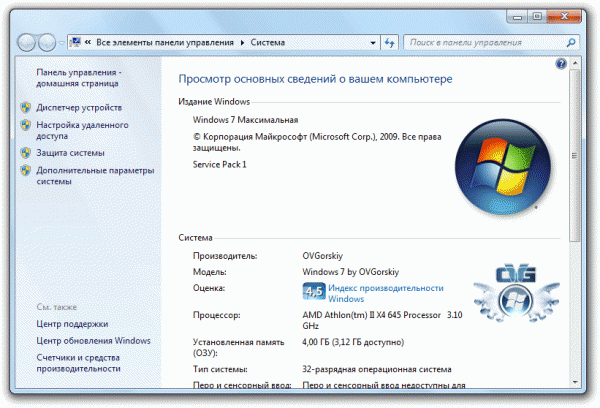
Tayari kuna habari zaidi ya kuvutia hapa. Kama unaweza kuona, nina "saba", na "chuma" sio safi. Ikiwa ingekuwa 2008, kompyuta yangu ingekuwa mashine ya mnyama, na mnamo 2016 inaonekana zaidi kama karani wa ofisi mwenye utulivu: Neno, Excel, Mtandao.
Ikiwa habari ambayo umepata katika mali haitoshi, basi tumia zana nyingine ya Windows inayoitwa Taarifa ya Mfumo.
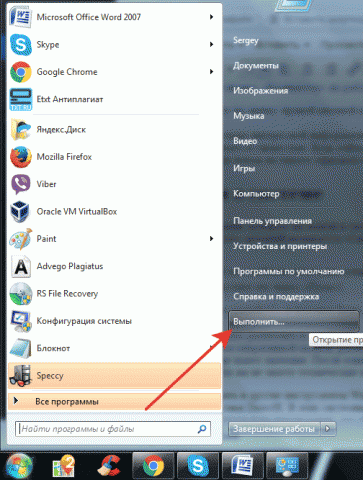
Hapa tayari macho hukimbia kidogo kutokana na wingi wa sifa. Kichakataji, ubao wa mama, toleo la BIOS, kadi ya michoro, kiasi cha RAM, saizi ya faili ya ukurasa, hata eneo la wakati, ambalo haijalishi tena. Ikiwa unataka kujifunza zaidi kuhusu ubao wa mama, kisha angalia makala tofauti jinsi ya kufanya hivyo kwenye kompyuta. Baada ya kusoma data hii, hakuna mtu atakayethubutu kukushtaki kwa kutojua vigezo vya kiufundi vya PC yako. 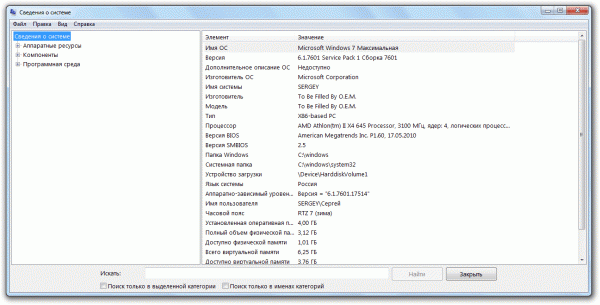
Unaweza pia kutumia zana zingine za Windows: kwa mfano, Kidhibiti cha Kifaa au DirectX Diagnostic Tool, ambayo tayari nimesema wakati wa kuwaambia jinsi ya kujua ni nini kwenye kompyuta. Programu hizi za mfumo pia zinaonyesha rundo la habari kuhusu mfumo na vipengele, hivyo utajua hasa "aina gani ya Pentium unayo".
Programu ya ufuatiliaji
Je, huna vipengele? Je, ungependa kujua muda wa kusubiri wa RAS# hadi CAS# (tRCD) ni kiasi gani cha RAM au ikiwa CPU inakubali usambamba (unaweka dau kuwa hukuweza kusoma neno hilo mara ya kwanza pia)? Kisha usahau kuhusu zana zisizo na taarifa za Windows na utumie programu maalum ya ufuatiliaji wa PC.
Programu ya kwanza inayonijia akilini ninaposikia neno "ufuatiliaji" kuhusiana na teknolojia ya kompyuta ni Speccy. Ninazungumza juu yake mara nyingi kwamba Piriform inapaswa tayari kulipa ziada kwa matangazo. Lakini hii ni matumizi ya bure, kwa hivyo sitasubiri malipo.
Zindua Speccy na subiri wakati programu inafahamiana na vifaa vya PC. Wakati vifaa vinapoanzishwa, Speccy "itakuunganisha" kwa ukarimu na taarifa zote zilizopokelewa, ikiwa ni pamoja na joto la processor, motherboard, kadi ya video na gari. Ikiwa hakuna maelezo ya jumla ya kutosha, tembea kupitia vichupo. Utalazimika kugoogle nusu ya maadili, lakini utajifunza mengi kuhusu kompyuta yako. 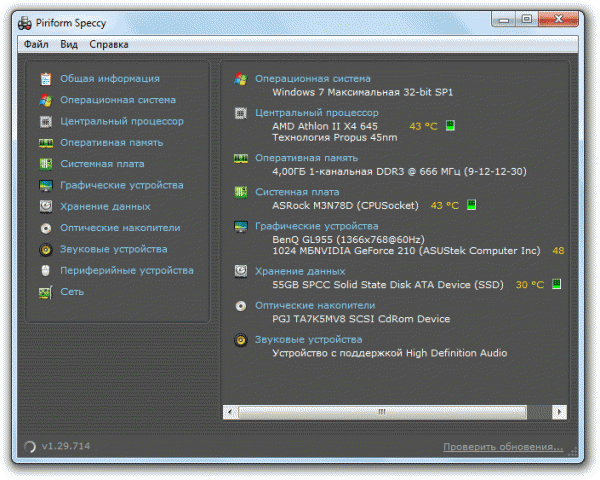
Speccy haiko peke yake katika udadisi huu. Pia kuna programu ya AIDA64, ambayo pia itakuambia kila kitu kuhusu kompyuta, na huduma za vipengele - GPU-Z kwa kadi ya video, CPU-Z kwa processor, motherboard, RAM, nk. AIDA64 iliitwa Everest na kwa kweli ndio kilele cha ufuatiliaji.
Tatizo moja - programu inalipwa, katika upatikanaji wa demo inafanya kazi kwa mwezi tu. Lakini inaonyesha habari zaidi kuliko Speccy, ingawa bidhaa kutoka kwa Piriform pia ni ya wasomi halisi wa kompyuta.



































